Telefonbuch
In der FRITZ!Box steht Ihnen ein Telefonbuch zur Verfügung. Sie finden das Telefonbuch im Menü "Telefonie".
Telefonbucheinträge
Ein Telefonbucheintrag hat mehrere Spalten:

Die Spalten enthalten folgende Informationen:
| Spalte | Inhalt |
|---|---|
| Name | Name des Kontaktes |
| Rufnummer | Rufnummern des Kontaktes |
| Kurzwahl | Kurzwahl für eine der Rufnummern Um ein Gespräch mit einer Kurzwahl herzustellen, wählen Sie einfach die Kurzwahl, zum Beispiel **701. Kurzwahlen können Sie nur im ersten Telefonbuch einrichten. |
| Vanity | Vanity-Rufnummer (Buchstabenwahl) für eine der Rufnummern Um ein Gespräch mit einer Vanity-Rufnummer herzustellen, wählen Sie **8 und die Buchstabenkombination, zum Beispiel **82662 (**8ANNA). Vanity-Rufnummern können Sie nur im ersten Telefonbuch einrichten. |
| Wichtig | Ein grünes Häkchen bedeutet, dass die Einstellung "wichtige Person" aktiviert ist. |
Telefonbucheintrag einrichten, bearbeiten oder löschen
| Schaltfläche | Name | Funktion |
|---|---|---|
| Neuer Eintrag | Legt einen neuen Telefonbucheintrag an. | |
| Bearbeiten | Öffnet den Telefonbucheintrag zum Bearbeiten. Sie können zum Beispiel:
Die Funktionen Kurzwahl, Vanity und "Wichtige Person" sind nur im ersten Telefonbuch verfügbar. | |
| Löschen | Löscht den Telefonbucheintrag. Diese Schaltfläche ist nicht verfügbar, wenn Sie das Telefonbuch eines E-Mail-Kontos von 1&1, GMX oder WEB.DE nutzen. Bei diesen Telefonbüchern löschen Sie Telefonbucheinträge auf der Internetseite des Anbieters. |
Mehrere Telefonbücher einrichten
Sie können mehrere Telefonbücher in Ihrer FRITZ!Box einrichten. Haben Sie verschiedene Schnurlostelefone FRITZ!Fon, können Sie an jedem FRITZ!Fon ein anderes Telefonbuch verwenden.
Wenn Sie ein neues Telefonbuch einrichten, haben Sie folgende Möglichkeiten:
- Sie können das Telefonbuch in der FRITZ!Box speichern. Das Telefonbuch steht dann in der FRITZ!Box und an Ihren FRITZ!Fon-Schnurlostelefonen zur Verfügung.
- Sie können das Telefonbuch eines E-Mail-Kontos in der FRITZ!Box nutzen. Das können Ihre Google Kontakte sein oder das Telefonbuch eines E-Mail-Kontos bei 1&1, GMX oder WEB.DE. Das Telefonbuch in der FRITZ!Box wird dann regelmäßig mit dem Telefonbuch Ihres E-Mail-Kontos synchronisiert (abgeglichen).
Neues Telefonbuch einrichten
Wie Sie ein neues Telefonbuch einrichten, lesen Sie hier: Neues Telefonbuch
Telefonbuch wechseln
In der Benutzeroberfläche der FRITZ!Box wird immer das Telefonbuch angezeigt, das zuletzt geöffnet gewesen ist. So können Sie zu einem anderen Telefonbuch wechseln:
- Wählen Sie "Telefonie / Telefonbuch".
- Klicken Sie auf "Telefonbuch wechseln".
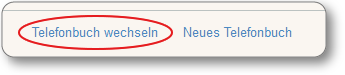
- Wählen Sie ein Telefonbuch aus und klicken Sie auf "OK".
Das Telefonbuch wird angezeigt.
Telefonbuch bearbeiten oder löschen
Das erste Telefonbuch der FRITZ!Box können Sie nicht löschen und auch nicht umbenennen.
Bei alle anderen Telefonbüchern finden Sie neben dem Namen des Telefonbuchs folgende Schaltflächen:
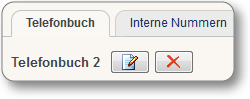
Die Schaltflächen haben folgende Funktionen:
| Schaltfläche | Name | Funktion |
|---|---|---|
| Bearbeiten |
Öffnet das Telefonbuch zum Bearbeiten. Sie können das Telefonbuch umbenennen. Wenn Sie das Telefonbuch eines E-Mail-Kontos nutzen, können Sie auch die E-Mail-Adresse und das Kennwort neu eingeben. Wenn Sie Ihre Google-Kontakte in der FRITZ!Box nutzen, können Sie auswählen, welche Google-Kontaktgruppen in der FRITZ!Box angezeigt werden. |
|
| Löschen |
Ein Telefonbuch, das in der FRITZ!Box gespeichert ist, wird vollständig gelöscht. Ein Telefonbuch eines E-Mail-Kontos wird aus der Benutzeroberfläche der FRITZ!Box gelöscht. In Ihrem E-Mail-Konto bleibt das Telefonbuch erhalten. |
Bei Telefonbüchern von E-Mail-Konten ist eine weitere Schaltfläche verfügbar:
| Synchronisieren |
Synchronisiert das Telefonbuch in der FRITZ!Box mit dem Telefonbuch Ihres E-Mail-Kontos. Lesen Sie hierzu auch den folgenden Abschnitt. |
Telefonbuch eines E-Mail-Kontos synchronisieren
Wenn Sie das Telefonbuch eines E-Mail-Kontos eingerichtet haben, wird das Telefonbuch in der FRITZ!Box regelmäßig mit Ihrem Telefonbuch im Internet synchronisiert (abgeglichen). Außerdem können das Synchronisieren jederzeit per Mausklick starten.
Automatisches Synchronisieren
Das automatische Synchronisieren startet alle 24 Stunden gegen 00:00 Uhr. Dabei passiert Folgendes:
- Neue Telefonbucheinträge, die Sie in der FRITZ!Box oder in Ihrem E-Mail-Konto im Internet angelegt haben, werden in das jeweils andere Telefonbuch übernommen.
- Änderungen, die Sie in der FRITZ!Box oder in Ihrem E-Mail-Konto an Telefonbucheinträgen vorgenommen haben, werden in das jeweils andere Telefonbuch übernommen.
- Telefonbucheinträge, die Sie in Ihrem E-Mail-Konto gelöscht haben, werden auch in der FRITZ!Box gelöscht.
- Nur wenn Sie ein Google-Telefonbuch nutzen: Telefonbucheinträge, die Sie in der FRITZ!Box gelöscht haben, werden auch in Ihren Google Kontakten gelöscht. Bei anderen E-Mail-Anbietern löschen Sie Telefonbucheinträge immer auf der Internetseite des Anbieters.
Synchronisieren per Mausklick
- Wählen Sie "Telefonie / Telefonbuch".
- Wechseln Sie in das Telefonbuch Ihres E-Mail-Kontos.
- Klicken Sie auf die Schaltfläche "Synchronisieren"
 .
.
Telefonbuch drucken, sichern oder wiederherstellen
| Schaltfläche | Funktion |
|---|---|
| Ruft die Druckansicht des Telefonbuchs auf. Druckt das Telefonbuch aus. | |
| Sichert das Telefonbuch in einer Datei. Die Funktionen Sichern und Wiederherstellen sind nicht verfügbar, wenn Sie das Telefonbuch eines E-Mail-Kontos nutzen. | |
| Lädt ein gesichertes Telefonbuch wieder in die FRITZ!Box. |